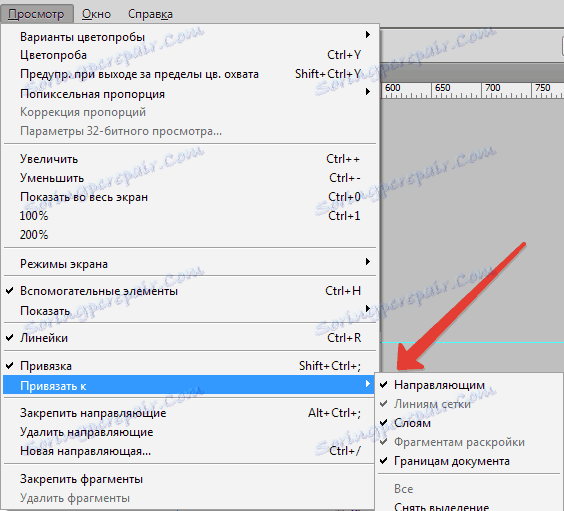Како нацртати сто у Пхотосхопу
Стварање табела у различитим програмима посебно дизајнираним за ово је сасвим једноставно, али из неког разлога је потребно да нацртамо сто у Пхотосхопу.
Ако се појави таква потреба, проучите ову лекцију и више немате тешкоћа у креирању табела у Пхотосхопу.
Постоји неколико опција за стварање табеле, само два. Прва је да све уради "видом", тако да је тако потрошила пуно времена и живаца (проверава се сама по себи). Друга је аутоматизација процеса, а тиме и спасавање оба.
Наравно, ми, као професионалци, идемо на други пут.
Да би направили стол, потребни су водичи који ће одредити величину табеле и његове елементе.
Да бисте прецизно поставили водичну линију, идите у мени "Преглед" , пронађите ставку "Нови водич" , поставите вредност индентације и оријентацију ...
И тако за сваку линију. Ово је дуго времена, јер нам можда треба много, много водича.
Па, нећу више да узимам. Морамо додијелити комбинацију врућих тастера за ову акцију.
Да бисте то урадили, идите на мени "Измени" и потражите испод "Пречке на тастатури" .
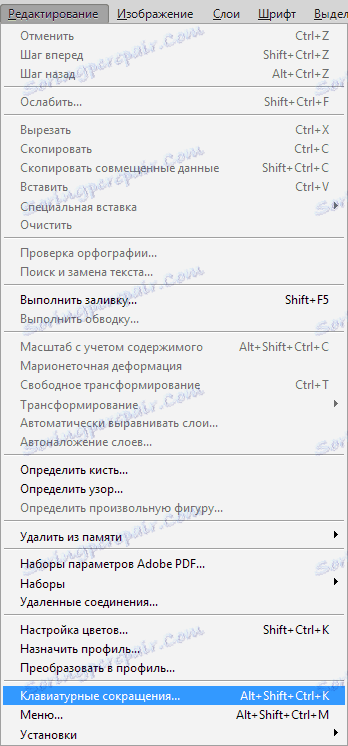
У прозору који се отвори, из падајуће листе изаберите "Програм Мену", потражите ставку "Нев Гуиде" у менију "Виев" , кликните на поље поред њега и учврстите жељену комбинацију као да смо га већ применили. То јест, стегнемо, на примјер, ЦТРЛ , а затим " / ". Ово је комбинација коју сам изабрао.
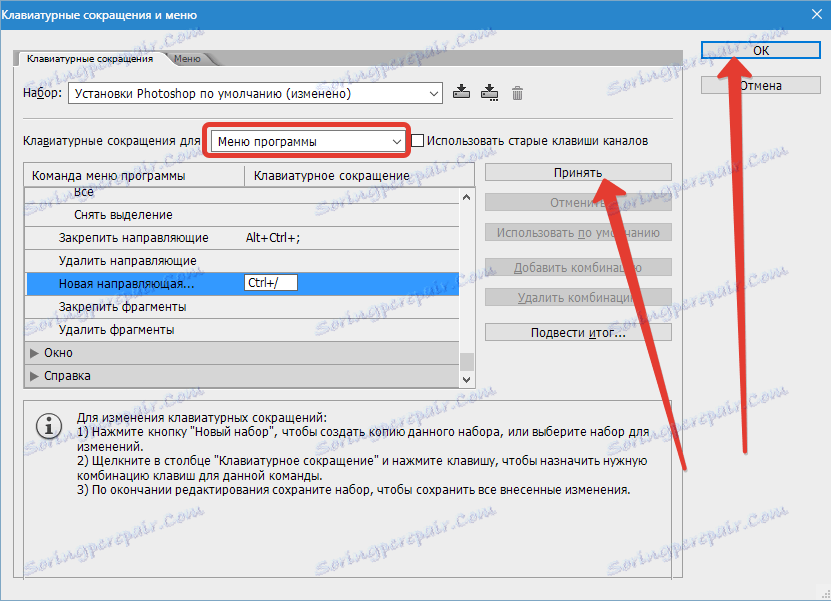
Када завршите, кликните на "Прихвати" и ОК .
Онда се све догоди прилично једноставно и брзо.
Креирајте нови документ жељене величине притиском на ЦТРЛ + Н.

Затим притиснемо ЦТРЛ + / , а у отвореном прозору региструјемо вредност за први водич. Желим да одвојим 10 пиксела са ивице документа.


Затим морате израчунати тачну раздаљину између елемената, вођену њиховим бројем и величином садржаја.
За практичност калкулација повуците порекло од угла који је приказан на екрану до пресека првих водича који дефинишу удаљавање:
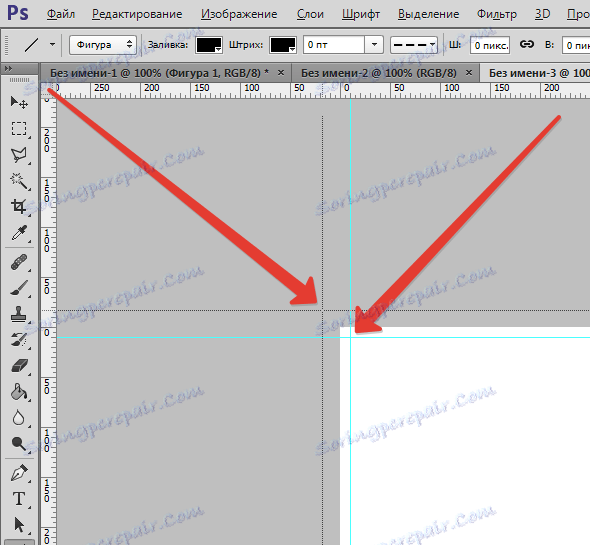
Ако још увек немате рулере, активирајте их комбинацијом тастера ЦТРЛ + Р.
Имам ту врсту мрежа:
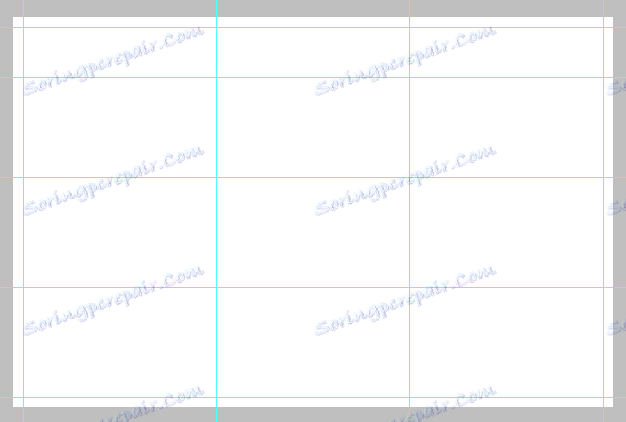
Сада морамо створити нови слој на којем ће бити наша табела. Да бисте то урадили, кликните на икону на дну палете слојева:
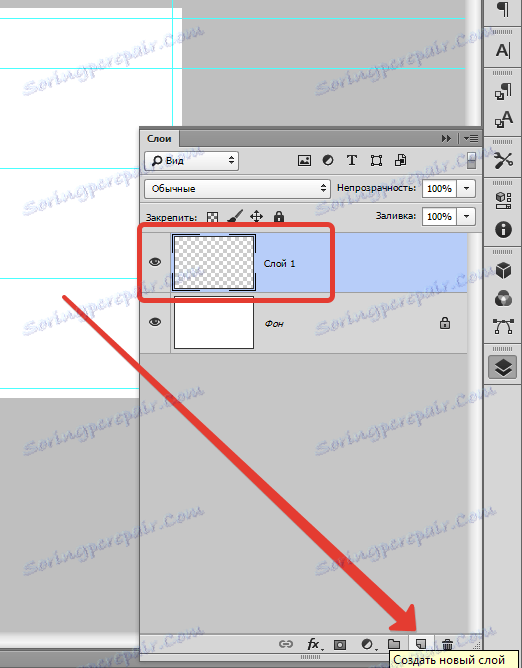
Нацртај (па, ОК, нацртај) сто ћемо бити алат "Линија" , она има најфлексибилније поставке.

Подесите дебљину линије.

Изаберите боју пуњења и ход (исклизнути).

А сада, на ново створеном слоју, нацртајте сто.
Ово је учињено овако:
Притисните СХИФТ тастер (уколико не, онда ће се сваки нови ред креирати на новом слоју), поставити курсор на жељено место (изабрати гдје започети) и нацртати линију.

Савет: За практичност рада укључите везивање за водиче. У том случају, не морате да потражите крај линије уз помоћ дрхтаве руке.
Остатак линија нацртати на исти начин. Када је посао завршен, водичи се могу онемогућити комбинацијом тастера ЦТРЛ + Х , а ако је потребно, поново омогућите исту комбинацију.
Наша табела:
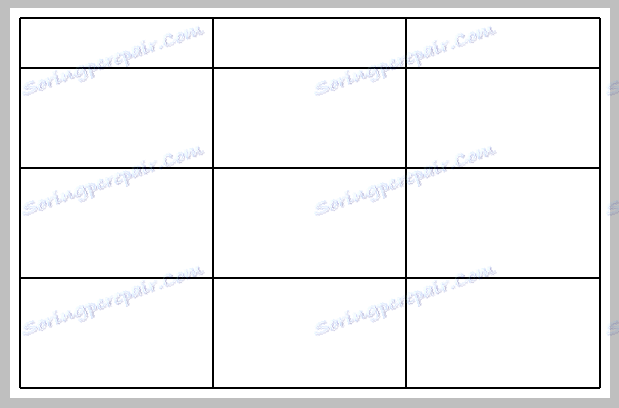
Овај начин креирања табела у Пхотосхопу ће вам помоћи да уштедите време.